如何使用美图秀秀进行抠图操作?美图秀秀抠图操作方法介绍
发布时间:2017-04-01 10:27:15作者:知识屋
对于专业的美工设计人员来说,抠图操作是他们工作中的一部分,已经能做到驾轻就熟了。但是对于一些非专业人员来说,抠图是个技术活,该如何完成抠图操作呢?在日常工作升高中,很多人都比较喜欢抠图然后自己创作一些好玩的图片,可是要对复杂的图片抠图需要用到ps这种比较专业的软件,操作也比较麻烦。今天,小编就给大家介绍如何利用美图秀秀软件进行抠图操作,往下看哦。
美图秀秀抠图操作方法介绍
1、利用美图秀秀打开一张图片,点击在软件右上角的“抠图”按钮,就能进入抠图编辑框界面。

2、在抠图编辑框的左侧,有三种抠图方法(自动抠图、手动抠图、形状抠图)。这里我们选择“自动抠图”,只要点击“选中笔”在抠图的区域画线,即可迅速将人物抠取出来。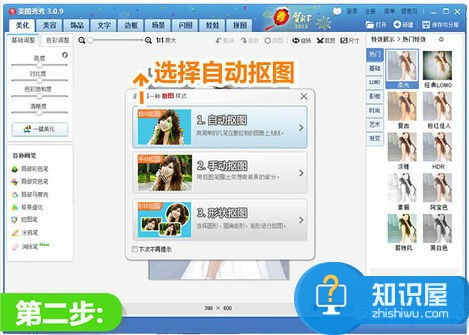
小贴士:在抠图虚线外有层蓝色的薄膜,那就是传说中的“蒙版”,可能使用过PS的朋友不会陌生,但是初识图片处理的朋友,可能需要小编解释一下,“蒙版”为选区外的部分,其作用就像一张布,可以遮盖住图片区域中的一部分。
3、俗话说“智者千虑或有一失”,在选择“手动抠图”时,小编发现在色彩相近地方,抠出的图片会有些误差,导致有些区域没被抠到。
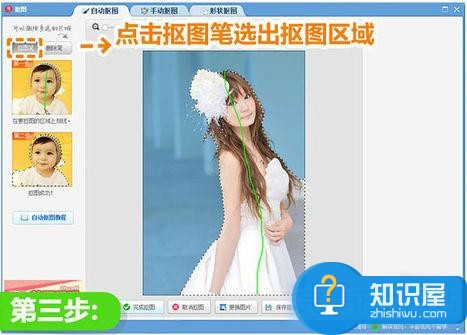
4、不过不用担心,只需在蒙版区域内将没有被抠到的那部分用“选中笔”一画即可。

5、鼠标轻轻画几笔,即可轻松抠出完美人物,让如此复杂的抠图处理不再只是专业PS人员才能达到的高度啦。
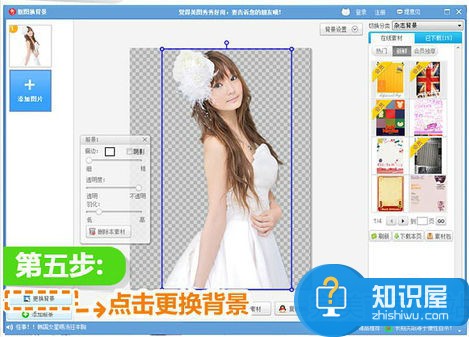
6、当然有需要抠出的图片区域,就有不需要保留的区域。此时只需点击“排除笔”在不要的区域画上几笔(红线),即可将那部分区域变成蒙版内选区虚线外的部分。
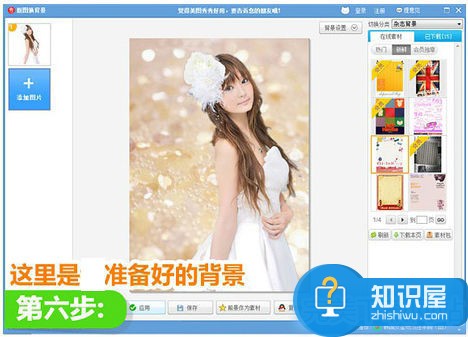
7、抠图完成后,如果满意即可点击“完成抠图”,同时还可以将抠好的图“保存为前景”。如果效果不满意,可以选择“重抠”或者“取消抠图”。

确认完成抠图后,软件界面会跳转到“更换背景界面”,可以随意选择漂亮的背景,调节抠好的前景大小位置及其描边和是否需要阴影效果。当然也可以利用“更换背景”选择自己的图片作为背景,或者为背景增加其他前景图片。
以上就是小编带来的“美图秀秀抠图操作的方法”相关介绍,如有疑问,欢迎随时联系小编。
相关知识
软件推荐
更多 >-
1
 一寸照片的尺寸是多少像素?一寸照片规格排版教程
一寸照片的尺寸是多少像素?一寸照片规格排版教程2016-05-30
-
2
新浪秒拍视频怎么下载?秒拍视频下载的方法教程
-
3
监控怎么安装?网络监控摄像头安装图文教程
-
4
电脑待机时间怎么设置 电脑没多久就进入待机状态
-
5
农行网银K宝密码忘了怎么办?农行网银K宝密码忘了的解决方法
-
6
手机淘宝怎么修改评价 手机淘宝修改评价方法
-
7
支付宝钱包、微信和手机QQ红包怎么用?为手机充话费、淘宝购物、买电影票
-
8
不认识的字怎么查,教你怎样查不认识的字
-
9
如何用QQ音乐下载歌到内存卡里面
-
10
2015年度哪款浏览器好用? 2015年上半年浏览器评测排行榜!


















































